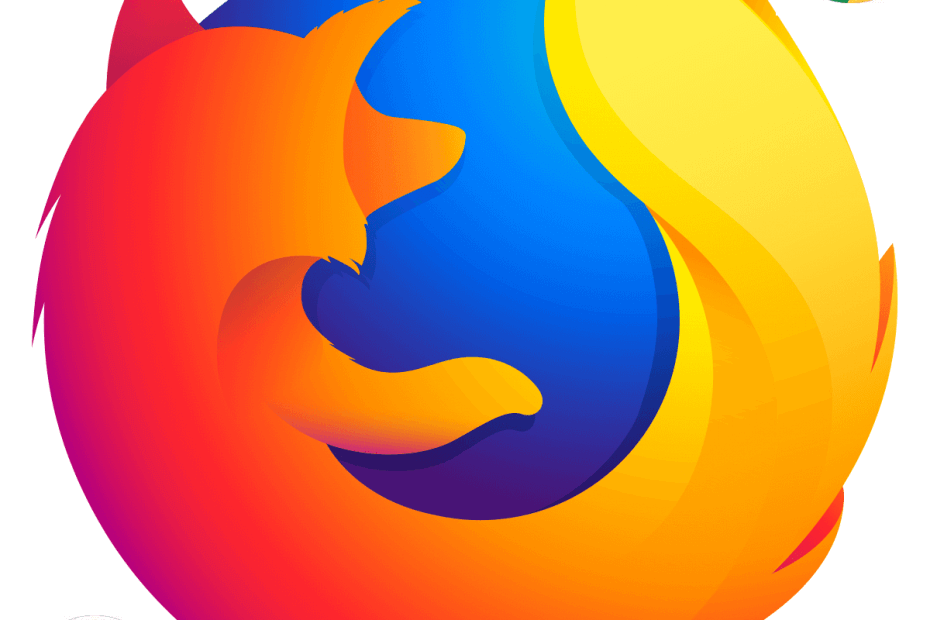
Este software mantendrá sus controladores en funcionamiento, lo que lo mantendrá a salvo de errores comunes de computadora y fallas de hardware. Verifique todos sus controladores ahora en 3 sencillos pasos:
- Descarga DriverFix (archivo de descarga verificado).
- Hacer clic Iniciar escaneo para encontrar todos los controladores problemáticos.
- Hacer clic Actualizar los controladores para conseguir nuevas versiones y evitar averías en el sistema.
- DriverFix ha sido descargado por 0 lectores este mes.
A veces, su computadora portátil no abre ningún navegador a pesar de estar conectado a Internet. Verá, su Internet podría estar funcionando todo el día solo para detenerse abruptamente sin ningún indicador previo o signos de problemas de conectividad.
Bueno, hemos estado investigando y desenterrando un par de soluciones para este problema tan obstinado. Pero antes de discutirlos, veamos las causas de esta falla y los errores relacionados.
Causas potenciales del problema de que no se abre el navegador (Mi computadora portátil no abre ningún navegador)
- Bloqueos de seguridad: Su antivirus y / o firewall podrían estar bloqueando la apertura de sus navegadores porque su sistema está infectado con malware.
- Problemas de registro: Las entradas problemáticas o la edición incorrecta de la configuración del registro podrían causar problemas con los navegadores.
- Una actualización reciente de Windows: Las actualizaciones de Windows instaladas recientemente a veces pueden hacer que su navegador sea inaccesible.
- Adobe Flash Player: Para evitar incidentes de seguridad, los servidores web que permiten contenido Flash ocasionalmente evitan que los navegadores carguen sitios web que no son de confianza.
- Apretado Datos de navegación: Cookies, contraseñas, Historial de navegación, y dicha información almacenada localmente también podría bloquear su navegador favorito.
- Instalaciones adicionales: Agregar extensiones y complementos a su software de navegación también puede desencadenar este comportamiento molesto.
Qué hacer si los navegadores no se abren en Windows 10
- Reinicia tu computadora
- Escanee su PC en busca de malware
- Desactiva tu antivirus
- Eliminar una actualización reciente de Windows
- Arranque en modo seguro con redes
- Actualiza tu navegador
1. Reinicia tu computadora
Increíblemente, reiniciar su PC elimina este problema a veces. Hágalo y vea si puede arreglar sus navegadores.
- LEA TAMBIÉN: Solución completa: su PC tuvo un problema y debe reiniciarse
2. Escanee su PC en busca de malware
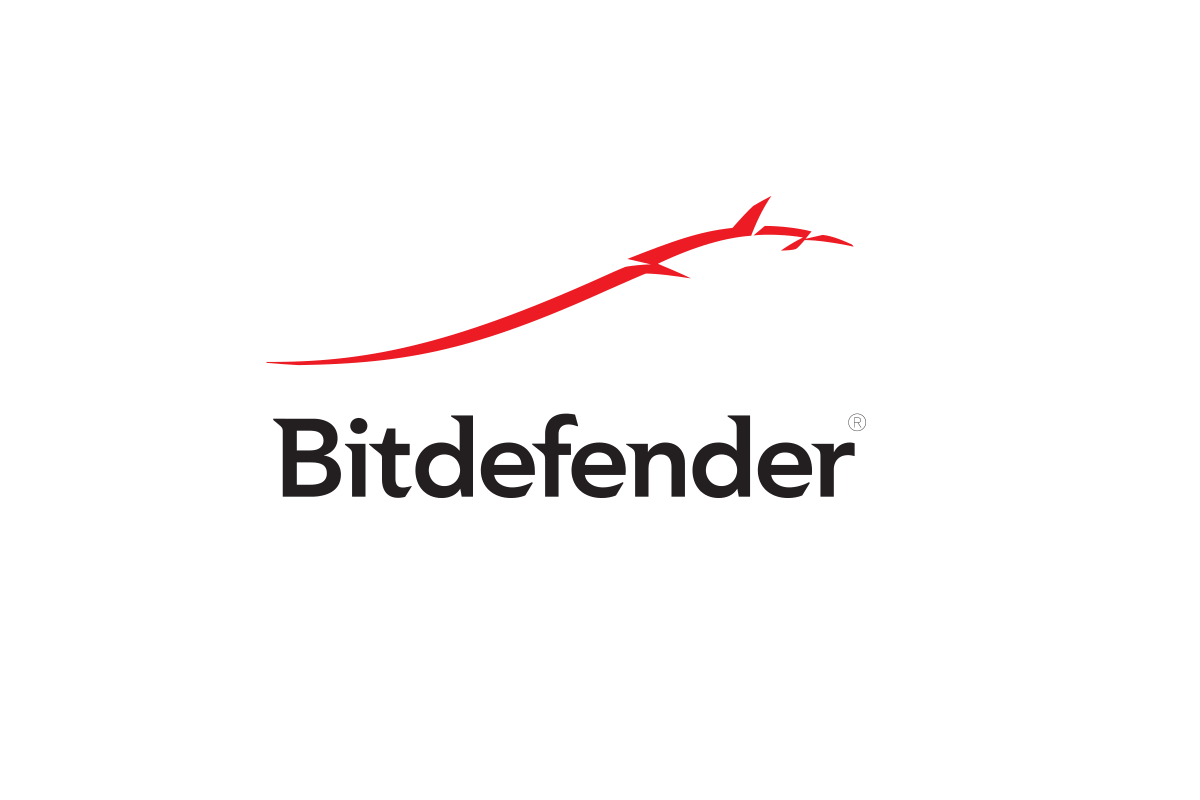
Si su computadora portátil no abre ningún navegador, escanee su PC en busca de software malicioso y limpie todas las infecciones encontradas.
Le recomendamos que utilice un antivirus confiable para esto, como Bitdefender.
3. Desactiva tu antivirus
Desactivar temporalmente la protección antivirus en tiempo real podría resultar beneficioso. Sin embargo, intente volver a habilitarlo porque visitar sitios web cuando no está protegido hace que su dispositivo sea altamente vulnerable a las amenazas. Si todavía no se abrirá ningún navegador, apaga tu instalado cortafuegos.
Además, considere eliminar su antivirus por completo si aún tiene este problema. Los pasos varían según su antivirus instalado, por lo tanto, consulte el sitio web del fabricante si tiene problemas.
4. Eliminar una actualización reciente de Windows
Si cree que es una de sus últimas actualizaciones la que causa problemas con el navegador, continúe y desinstálela.
- Haga clic en el Botón de inicio. Seleccione Ajustes.
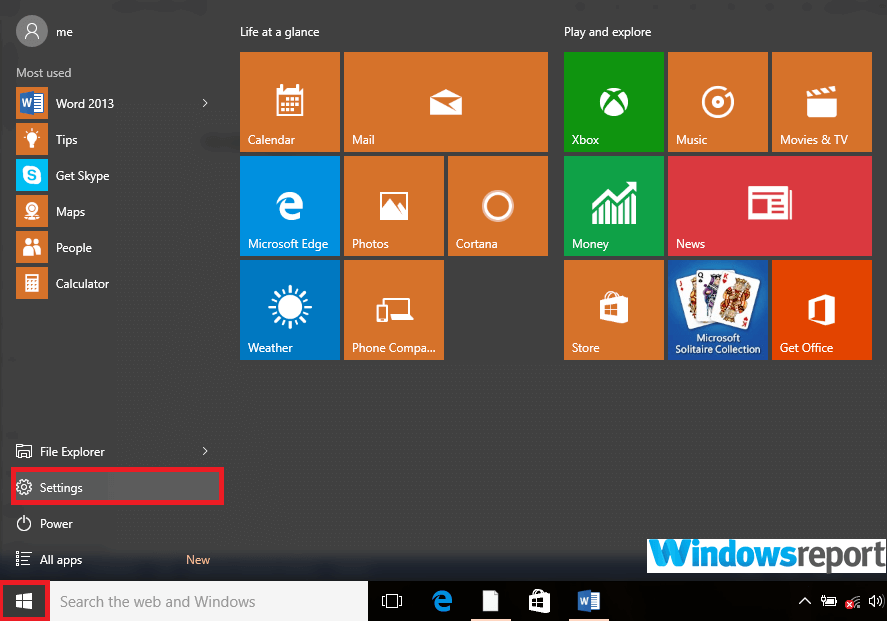
- Seleccione Actualización y seguridad.
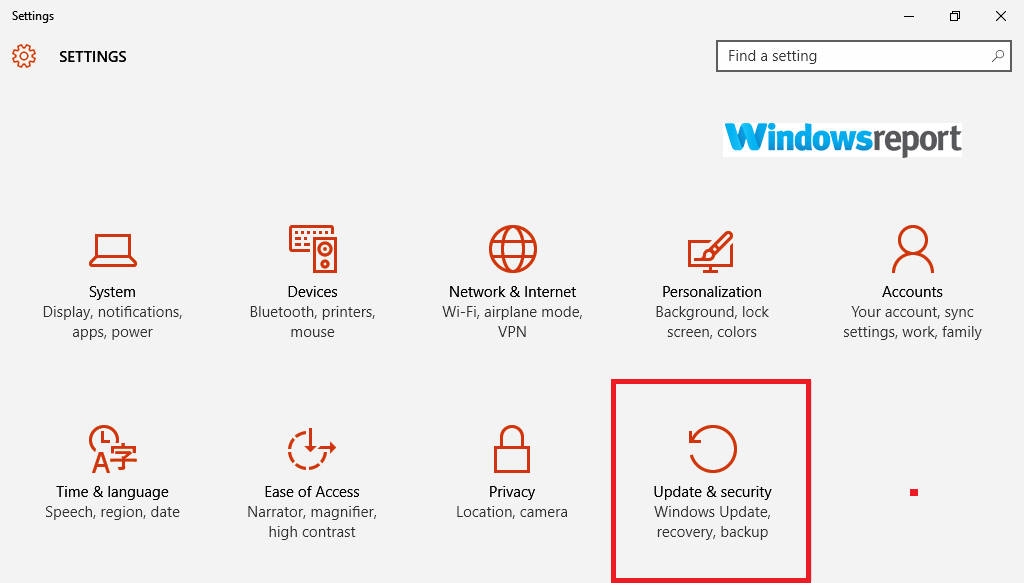
- Ahora seleccione actualizacion de Windows y luego haga clic en Opciones avanzadas.
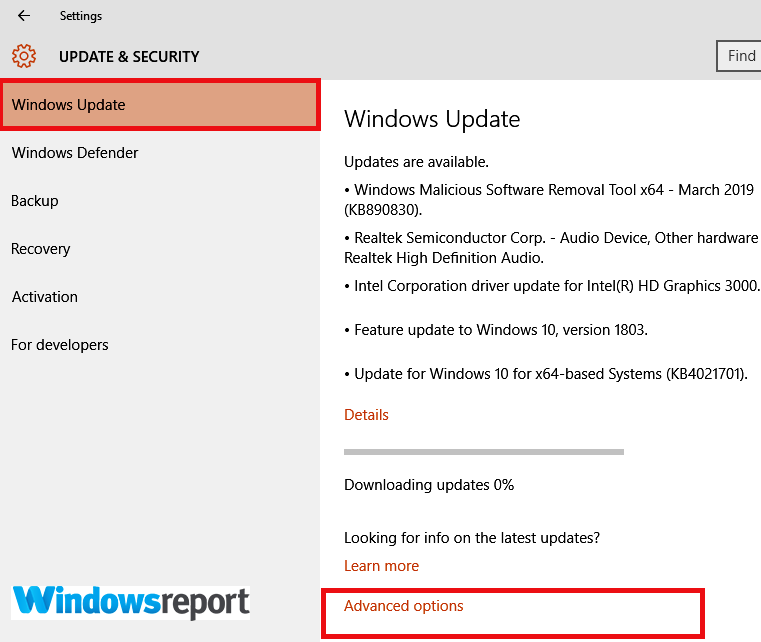
- Ahora seleccione Ver su historial de actualizaciones luego haga clic en Desinstalar actualizaciones
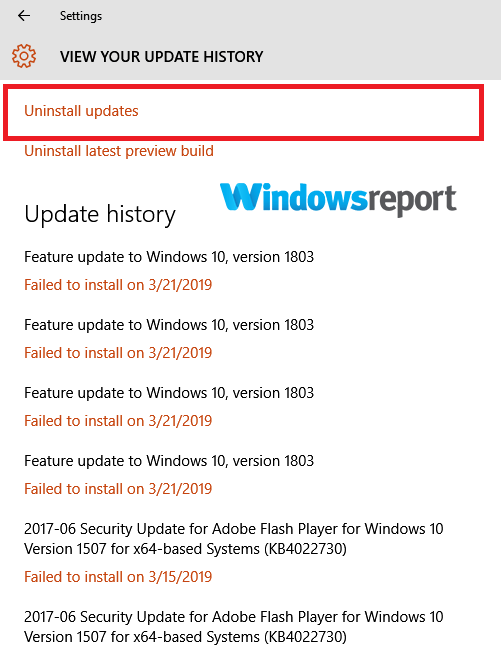
- Haga clic con el botón derecho en la actualización problemática y seleccione Desinstalar.
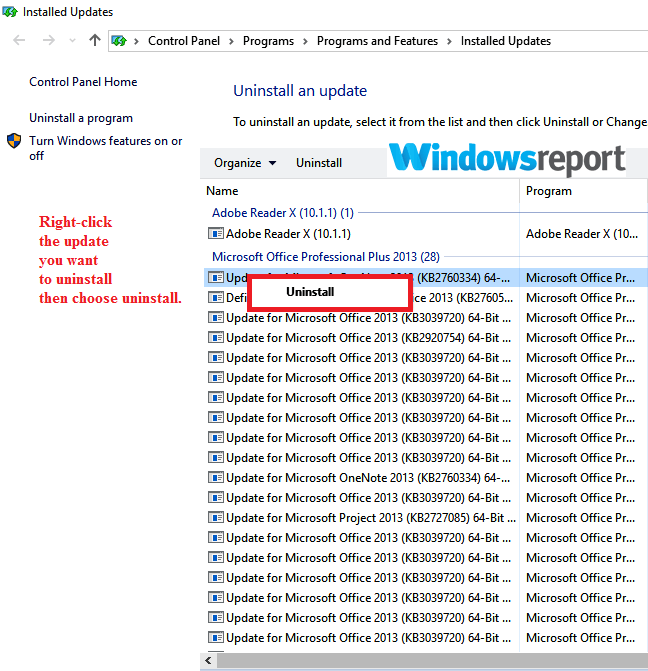
- Reinicie la PC y verifique si el problema ha desaparecido.
5. Arranque en modo seguro con redes
Modo seguro ayuda a solucionar una gran cantidad de problemas de PC. Si su computadora portátil no abre ningún navegador, acceda al Modo seguro haciendo lo siguiente:
- Haga clic en el Comienzo botón y seleccione Ajustes.
- Escoger Actualización y seguridad.
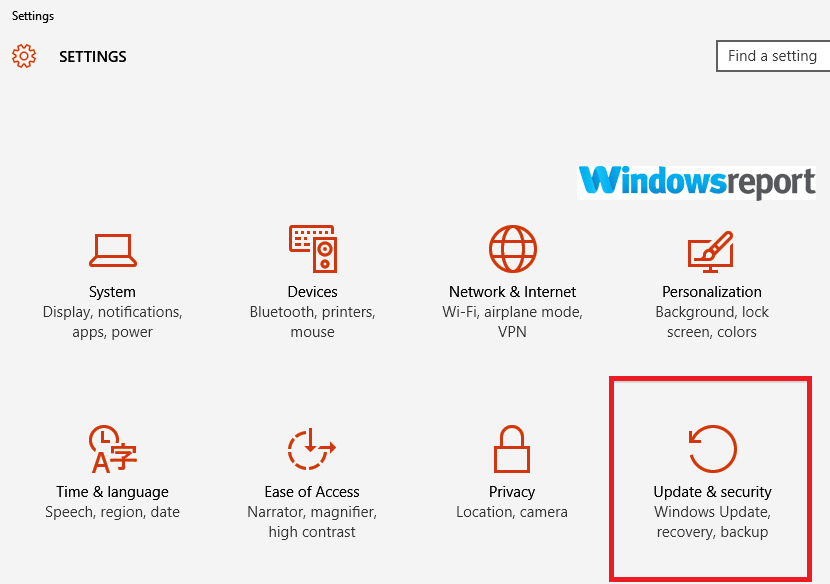
- Ahora elige Recuperación y seleccione Reiniciar ahora bajo la Inicio avanzado pestaña.
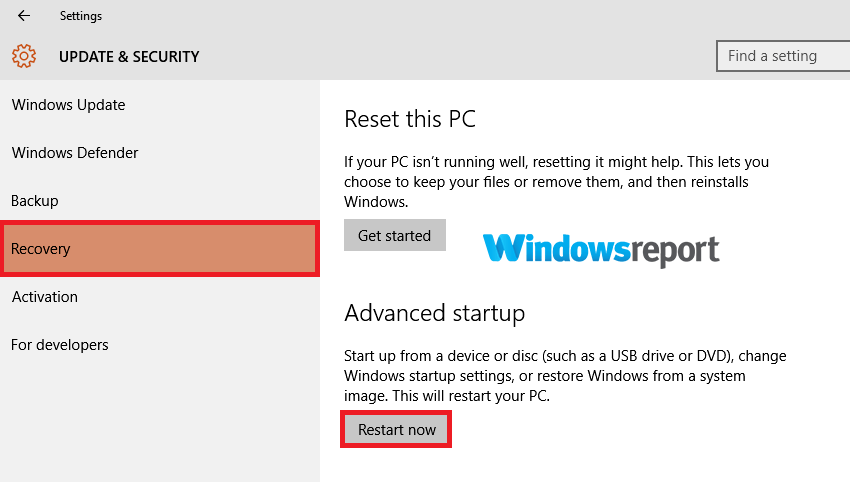
- Su PC se reiniciará al modo orientado a la resolución de problemas. Elige una opcion pantalla.
- Hacer clic Solucionar problemas luego Opciones avanzadas.
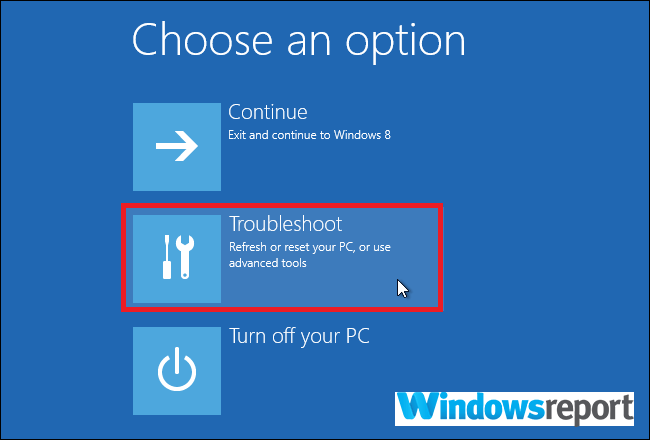
- Escoger Configuración de inicio y luego haga clic de nuevo Reanudar.
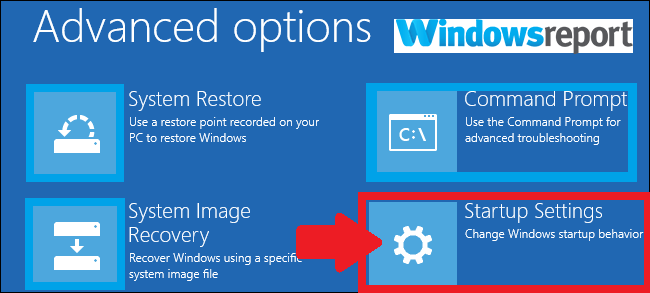
- Después de que se reinicie una vez más, tendrá una lista de opciones para elegir. Seleccione 5 o simplemente presione F5 para entrar en Modo seguro con funciones de red.
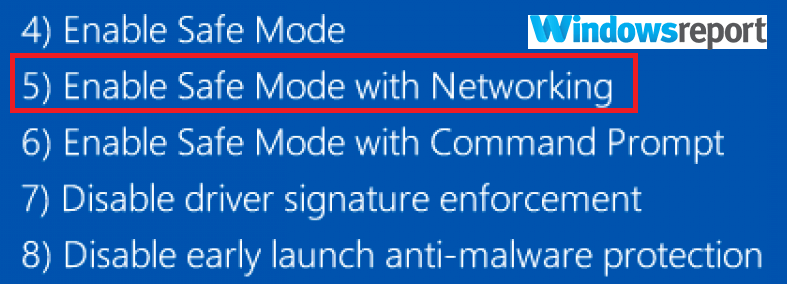
Pruebe si se puede acceder a algún navegador y si las páginas web se inician normalmente.
6. Actualiza tu navegador

En este punto, quizás la solución más probable sea que actualice sus navegadores. Y como no se abren, simplemente desinstale e instale nuevamente la última versión de su programa de navegación preferido. Es un poco agotador, pero si tiene éxito, seguramente solucionará este problema de forma permanente.
Para eliminar completamente una aplicación de su PC, puede utilizar un software de desinstalación de terceros, como Desinstalador IOBit. Al utilizar esta aplicación, se asegurará de que su navegador se elimine por completo, incluidos todos sus archivos y entradas de registro.
Si su computadora portátil no abre ningún navegador, no dude en probar todas las soluciones de este artículo y háganos saber si alguna de estas soluciones funcionó para usted.
MÁS GUÍAS SELECCIONADAS SOLO PARA USTED:
- SOLUCIONADO: Se produjo un error del navegador en la PC
- Windows 10 build 18841 trae un montón de errores de navegador
- La URL solicitada fue rechazada: cómo corregir este error del navegador

![Mi PC no puede acceder al BIOS en Windows 7/10 [QUICK FIX]](/f/b4035e52502a51b186ed8f0b9cc59f43.jpg?width=300&height=460)
